ケータイ用の動画形式に変換してから転送すればオッケー。
大容量のSDカードやMicroSDカードが安くなってきたこともあって、移動中や外食中など、屋外での余った時間にケータイの動画を見たいという需要は増えている。だがPCで使われている動画は、そのままケータイに移しても再生できない場合がほとんど。「携帯動画変換君」で、ケータイが対応している「3gp」や「3gp2」といった形式に変換しよう。
携帯動画変換君では、必要な設定を行った後、動画をドラッグ&ドロップするだけで指定した形式に変換される。変換には多少時間がかかるが、大量のファイルを変換する場合も、まとめてドラック&ドロップしておくだけでOKだ。必要な設定ファイルを追加することで、デフォルトでは対応していない特殊な動画形式に変換することもできる。動画の楽しみ方の幅が大きく広がるツールだぞ。
携帯動画変換君では、必要な設定を行った後、動画をドラッグ&ドロップするだけで指定した形式に変換される。変換には多少時間がかかるが、大量のファイルを変換する場合も、まとめてドラック&ドロップしておくだけでOKだ。必要な設定ファイルを追加することで、デフォルトでは対応していない特殊な動画形式に変換することもできる。動画の楽しみ方の幅が大きく広がるツールだぞ。
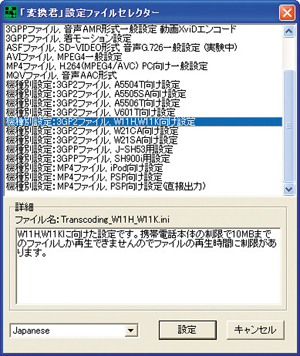 最初に「携帯動画変換君」の実行ファイル「3GP_Converter.exe」を起動すると、このような画面が表示される。自分のケータイの機種にあった動画形式を選択し、「設定」をクリック
最初に「携帯動画変換君」の実行ファイル「3GP_Converter.exe」を起動すると、このような画面が表示される。自分のケータイの機種にあった動画形式を選択し、「設定」をクリック
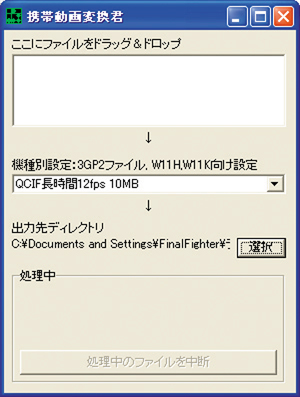 機種別設定の項目から画質、時間などを選択し、出力先ディレクトリを「選択」をクリックして指定する
機種別設定の項目から画質、時間などを選択し、出力先ディレクトリを「選択」をクリックして指定する
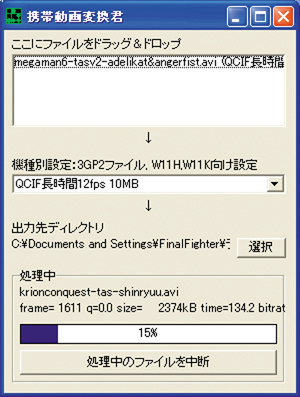 変換したい動画ファイルを携帯動画変換君のウインドウにドラッグ&ドロップすると、自動的に変換がスタートする。複数のファイルをドラッグ&ドロップしてもOKだ
変換したい動画ファイルを携帯動画変換君のウインドウにドラッグ&ドロップすると、自動的に変換がスタートする。複数のファイルをドラッグ&ドロップしてもOKだ
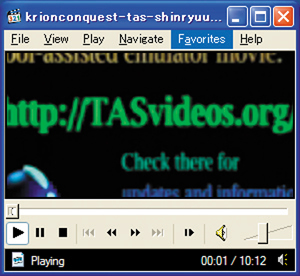 動画が出力されたら再生して確認してみよう。ケータイで使われている「3gp」や「3gp2」などの形式はQuickTimeやMedia PlayerClassicで再生できる。内容を確認できたら、ケータイ用メディアの動画フォルダへコピーしよう
動画が出力されたら再生して確認してみよう。ケータイで使われている「3gp」や「3gp2」などの形式はQuickTimeやMedia PlayerClassicで再生できる。内容を確認できたら、ケータイ用メディアの動画フォルダへコピーしよう
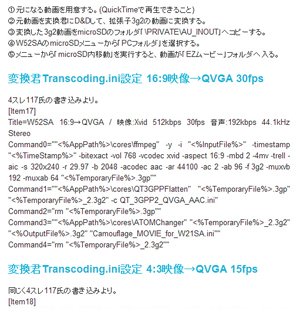 ここではauのW52SAで再生可能な動画形式に変換してみよう。携帯動画変換君の設定ファイル「Transscoding.ini」が公開されているサイトを見つけ出す
ここではauのW52SAで再生可能な動画形式に変換してみよう。携帯動画変換君の設定ファイル「Transscoding.ini」が公開されているサイトを見つけ出す
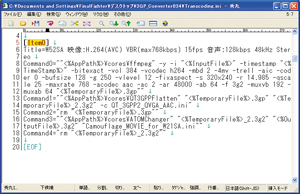 「Transcoding.ini」という名前のテキストファイルを作り、そこにサイトにあったW52SA用の設定をコピペする。設定内容の先頭には「[Item0]」という記述を追加しよう
「Transcoding.ini」という名前のテキストファイルを作り、そこにサイトにあったW52SA用の設定をコピペする。設定内容の先頭には「[Item0]」という記述を追加しよう
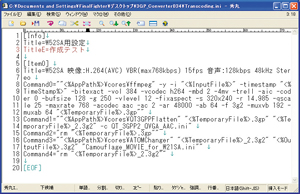 さらにその上に「[Info]」という項目を付け加える。続けて「Title」に設定名を、「TitleE」に設定の説明文を書き込んで保存する
さらにその上に「[Info]」という項目を付け加える。続けて「Title」に設定名を、「TitleE」に設定の説明文を書き込んで保存する
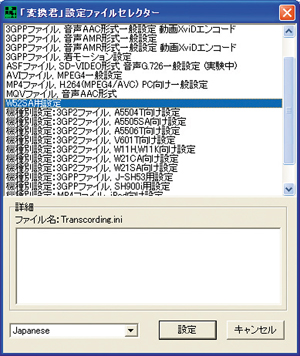 作成した「Transco ding.ini」は、携帯動画変換君の「default _setting」フォルダに入れておこう。Setup .exeを起動し、「「変換君」設定ファイルセレクター」に作成した設定が追加されたのを確認。選択して「設定」をクリックし、動画の変換を行おう
作成した「Transco ding.ini」は、携帯動画変換君の「default _setting」フォルダに入れておこう。Setup .exeを起動し、「「変換君」設定ファイルセレクター」に作成した設定が追加されたのを確認。選択して「設定」をクリックし、動画の変換を行おう
 全世界1,000万以上ダウンロード超え!水分補給サポートアプリ最新作『Plant Nanny 2 - 植物ナニー2』が11/1より日本先行配信開始中
全世界1,000万以上ダウンロード超え!水分補給サポートアプリ最新作『Plant Nanny 2 - 植物ナニー2』が11/1より日本先行配信開始中 たこ焼きの洞窟にかき氷の山!散歩を習慣化する惑星探索ゲーム『Walkr』がアップデート配信&6/28までアイテムセール開始!
たこ焼きの洞窟にかき氷の山!散歩を習慣化する惑星探索ゲーム『Walkr』がアップデート配信&6/28までアイテムセール開始! 【まとめ】仮想通貨ビットコインで国内・海外問わず自由に決済や買い物ができる販売サイトを立ち上げる
【まとめ】仮想通貨ビットコインで国内・海外問わず自由に決済や買い物ができる販売サイトを立ち上げる スマホ用モバイルバッテリーとしても使える単3充電池+充電器のセット
スマホ用モバイルバッテリーとしても使える単3充電池+充電器のセット ケータイに動画を保存して外出先でゆっくり見よう
ケータイに動画を保存して外出先でゆっくり見よう avi動画の容量を携帯で見たくて、携帯動画変換君で変換してもそこまで容量が小さくならなかったんだけど、もっと小さくしたい
avi動画の容量を携帯で見たくて、携帯動画変換君で変換してもそこまで容量が小さくならなかったんだけど、もっと小さくしたい 携帯動画変換君で動画ファイルを縮小してみたんだけど、まだ容量がデカいなぁ。
携帯動画変換君で動画ファイルを縮小してみたんだけど、まだ容量がデカいなぁ。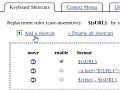 ウェブページのタイトル・URLの取得と編集をショートカットキーだけで行えるChrome拡張
ウェブページのタイトル・URLの取得と編集をショートカットキーだけで行えるChrome拡張 ついに出た!イー・モバイル新端末「Pocket WiFi(GP03)」を試す
ついに出た!イー・モバイル新端末「Pocket WiFi(GP03)」を試す
